Sisällysluettelo
Jos haluat estää USB-tallennuslaitteiden käytön Windowsissa, jatka tämän ohjeen lukemista. Kuten ehkä tiedät, yksi tehokkaimmista tavoista varmuuskopioida tietojasi tai siirtää tietoja kahden eri tietokoneen välillä on käyttää USB-tallennuslaitetta. USB-tallennuslaitteen käyttö sisältää kuitenkin riskin, että kolmas osapuoli kopioi arkaluonteisia tietojasi ilman lupaasi.tai tietokoneen tartuntariski, jos USB-tallennuslaite on saastunut.
Tämä opas sisältää vaiheittaiset ohjeet USB-tallennuslaitteiden (esim. USB-muistitikut, ulkoiset USB-kiintolevyt, älypuhelimet, tabletit jne.) poistamiseksi käytöstä (estämiseksi) Windows 10, 8, 7 -käyttöjärjestelmissä ja Windows Server 2008, 2012/2016 (itsenäiset versiot). *.
Huomautus: Kun olet soveltanut alla olevia ohjeita tietokoneeseen, saat aina USB-tallennuslaitteen liittämisen jälkeen jonkin seuraavista virheilmoituksista, kun yrität käyttää sitä.

- Aiheeseen liittyvä artikkeli: USB-tallennuslaitteiden estäminen toimialueella ryhmäkäytännön avulla.
USB-asemien käytön estäminen Windowsissa (kaikki versiot).
- Menetelmä 1. Estä USB-tallennusvälineen käyttö rekisterin avulla. Menetelmä 2. Estä USB-tallennusvälineen käyttö ryhmäkäytäntöeditorilla.
Menetelmä 1. USB-tallennusvälineen käytön poistaminen käytöstä rekisterin avulla.
Huomautuksia:
1. Tätä menetelmää sovelletaan kaikkiin Windows-käyttöjärjestelmiin.
2. Poista kaikki liitetyt USB-asemat ennen rajoituksen soveltamista, koska rajoitus ei koske jo liitettyjä USB-muistilaitteita.
1. Avaa rekisterieditori. Tee näin:
a. Paina samanaikaisesti Windows  + R näppäimillä voit avata komentoruudun.
+ R näppäimillä voit avata komentoruudun.
b. Tyyppi regedit ja paina Kirjoita .
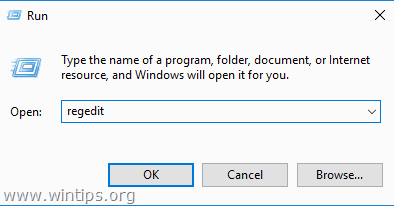
2. Siirry seuraavaan näppäimeen vasemmassa ruudussa:
- HKEY_LOCAL_MACHINE\SYSTEM\CurrentControlSet\Services\UsbStor
3. Avaa oikeassa ruudussa Aloita arvo ja vaihda arvo 3:sta 4 ja klikkaa OK. *
Huomautus: Jos haluat ottaa USB-tallennustilan käytön uudelleen käyttöön, vaihda tämä arvotieto takaisin arvoon 3.
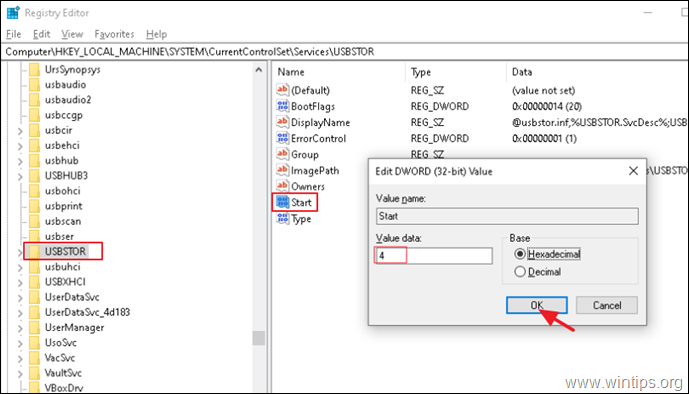
5. Sulje rekisterieditori ja Käynnistä uudelleen tietokoneeseen.
Menetelmä 2. USB-tallennusvälineen käytön poistaminen käytöstä ryhmäkäytäntöeditorilla.
Kaikkien Windowsin siirrettävien tallennuslaitteiden käytön estäminen käytäntöjen avulla: *
Huomautuksia:
1. Tämä menetelmä toimii vain Windows Professional -versioissa ja Windows Server -versioissa.
2. Poista kaikki liitetyt USB-asemat ennen rajoituksen soveltamista, koska rajoitus ei koske jo liitettyjä USB-muistilaitteita.
1. Avaa ryhmäkäytäntöeditori:
a. Paina samanaikaisesti Windows  + R näppäimillä avaat suorita-komentoruudun.
+ R näppäimillä avaat suorita-komentoruudun.
b. Tyyppi gpedit.msc & Press Astu sisään.
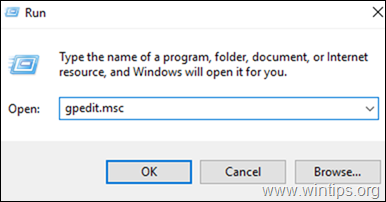
2. Siirry paikallisen ryhmäkäytännön editorissa kohtaan:
- Tietokoneen kokoonpano > Hallinnolliset mallit > Järjestelmä > Irrotettavan tallennustilan käyttöoikeus
3. Avaa Kaikki siirrettävät tallennusvälineluokat: Kielletään kaikki käyttöoikeudet. politiikka. *
Huomautus: Jos haluat estää vain USB:n kirjoitusyhteyden, valitse vaihtoehto Irrotettavat levyt: Kielletään kirjoitusoikeus.
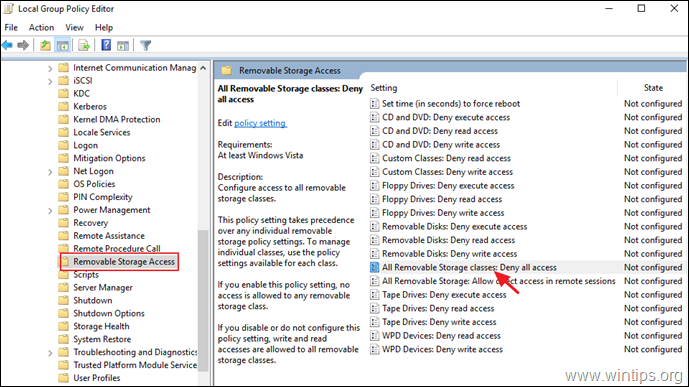
4. Valitse Käytössä ja klikkaa OK .
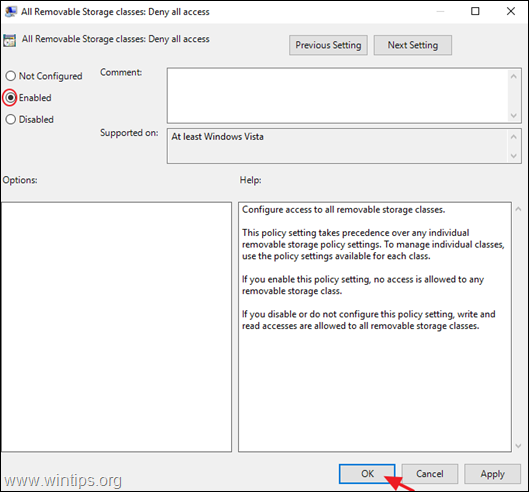
5. Sulje paikallinen ryhmäkäytäntöeditori ja Käynnistä uudelleen tietokoneeseen.
Kerro minulle, onko tämä opas auttanut sinua jättämällä kommentti kokemuksestasi. Tykkää ja jaa tätä opasta auttaaksesi muita.

Andy Davis
Järjestelmänvalvojan blogi Windowsista





